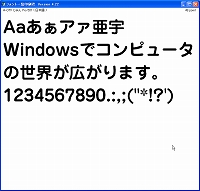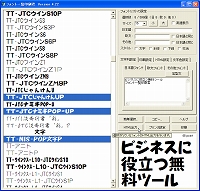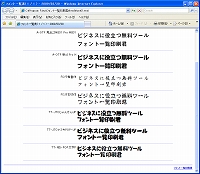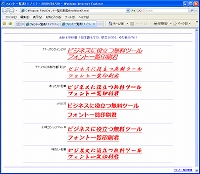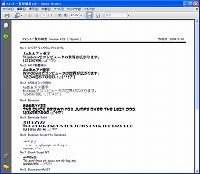|
記事検索 |
バックナンバー |
| ■バックナンバー一覧 |
【 2009/06/10 】 |
||
| ||
【 2009/06/03 】 |
||
| ||
【 2009/05/27 】 |
||
| ||
【 2009/05/20 】 |
||
| ||
【 2009/05/13 】 |
||
| ||
【 2009/04/22 】 |
||
| ||
【 2009/04/15 】 |
||
| ||
【 2009/04/08 】 |
||
| ||
【 2009/04/01 】 |
||
| ||
【 2009/03/25 】 |
||
| ||
【 2009/03/18 】 |
||
| ||
【 2009/03/04 】 |
||
|
|
|
|||||||||||||||||||||||||||||||||||||
 |
|||||||||||||||||||||||||||||||||||||
|
HTMLと印刷でフォントを一覧出力できる「フォント一覧印刷君」 |
|||||||||||||||||||||||||||||||||||||
|
|
|||||||||||||||||||||||||||||||||||||
|
● こんなところが便利! 起動するだけでインストールされているフォントの見た目が確認でき、複数のフォントの見栄えを任意の文字列で比較できる。出力はHTML形式と印刷の2種類。
● 簡単な操作でフォントを比較できるフォントビューワー プレゼン資料などはその内容もさることながら、読む気にさせる見た目も重要だ。使用するフォントのデザインやサイズにこだわると、全体にメリハリがついて引き締まって見え、さらには強調したいポイントを引き立たせることも可能だ。それも内容に合ったフォントが上手に使用されればこそ。そこで重厚感のあるフォントから、遊び心のあるものまで、様々なフォントを集めてはインストールするものの、気がつくと導入しすぎて逆に何があったのかすら分からなくなり、選ぶのが面倒になり、結局いつものフォントばかり使ってしまう……思い当たる方もいらっしゃるのではないだろうか。そんなときフォント選びに便利なアプリが活躍する。
「フォント一覧印刷君」はその名の通り、パソコンにインストールされているフォントを一覧で印刷できるフォントビューワーである。とはいっても単に一覧を印刷するだけではない。起動するだけですぐにインストール済みフォントがプレビューできるので、デザインをすばやく確認できるのはもとより、選択した複数のフォントのサンプル印刷やHTML出力にも対応しており、比較しやすいのが特徴なのだ。 例えば、書類のタイトルなどに使うフォントを選びたいときは、左側のフォントリストで候補にしたいフォントをクリックしながら複数選択し、[HTML出力]ボタンをクリックするだけ。すると、Webブラウザが開いて、選択したフォントがどう見えるかが一覧で確認できる。 選択したフォントだけで比較できるため、大量のフォントに何度も目を通す手間が省けるのである。もちろんプリンタで印刷してもよい。しかし自分がちょっと確認したいだけなら、HTML形式のほうが紙の無駄が防げるのだ。 標準で設定されている文字列のほか、「文字列設定」に入力した任意の文字列での出力も可能だ。入力した文字はプレビューウィンドウ上で確認できるが、このときマウスをクリックするとウィンドウが拡大し、例文全体が見渡せるようになる。
● フォント選びをサポートする設定 フォントリスト上でフォント名を1クリックするだけでフォントの選択・解除が行えるあたりも親切だ。さらに「簡単選択」機能を活用すると、日本語フォントのみ、欧文フォントのみなどをまとめて選択でき、全件選択や選択解除もショートカットでできる。「フォントリストの設定」ではフォントリスト内での表示が変更でき、インストールされているフォント数や、選択中のフォント数が確認できる。 「日本語」「欧文」「その他」のテキストボックスでは、フォントの種類ごとに表示するサンプルが変えられる。いずれも未入力の場合は、すべて自身のフォント名がサンプルとして表示されるが、日本語に任意の文字列を入れると、日本語フォントのみがその文字列に置き換わる。 「欧文」は欧文フォント、「その他」はその他のフォントが置き換わり、いずれも太字、斜体、下線、打消のスタイル指定もできる。フォントリスト内でフォントを比較したいというときなどに便利な機能だ。 このほか、選択中のフォント名がコピー&ペーストできるコピー機能など、フォント名を正確にメモしたいときに便利な機能も用意されている。どんなフォントがあるのかチェックしてみると、埋もれていたフォントを見つけられるかもしれない。
関連情報 ■URL フォント一覧印刷君 http://mushikabu.net/freeware/font/ 2009/04/01 11:14
- ページの先頭へ-
|